In Window 10 muti utilizatori se confrunta cu o problema: incercand sa insteleze driverul oficial NVidia apare o eroare si driverul nu se instaleaza. Ca rezultat, utilizatorul cauta de unde sa descarce driverul placii video NVidia pentru Windows 10, uneori utilizand surse dubioase, doar ca problema nu se rezolva.
Daca te confrunti cu situatia descrisa, mai jos – pasii necesari, care rezolva problema in cele mai multe cazuri. Specific, ca dupa o instalare curata, Windows 10 instaleaza in mod automat driverele pentru placa de baza (in orice caz, pentru majoritatea NVidia GeForce), si chiar cele oficiale, doar ca – nu sunt cele recente. Astfel, chiar daca nu ai probleme cu drivere dupa instalare, poate ar trebui sa parcurgi pasii descrisi mai jos si sa intalezi cele mai recente drivere disponibile pentru placa video. Vezi si: Cum aflu ce placa video am instalata in calculator sau laptop pe Windows 10, 8 si Windows 7.
Inainte de a incepe, recomand sa descarci driverele pentru modelul placii tale video de pe site-ul oficial nvidia.com in rubrica NVIDIA Driver Downloads. Salveaza pe calculator programul de instalare, vei avea nevoie de el mai tarziu.
Elimina driverele existente
Primul pas in cazul aparitiei unor erori in timpul instalarii driverelor pentru placa video NVidia GeForce – elimina toate driverele si programele existente si nu permite Windows 10 sa le descarce si sa le instaleze din nou din sursele sale.
Poti incerca eliminarea manuala a driverelor existente, prin panoul de control – programe si caracteristici (dezinstaland din lista programelor instalate tot, ce are legatura cu NVidia). Apoi reporneste calculatorul.
Exista o metoda mai buna, care elimina complet toate driverele placii video disponibile pe calculator – Display Driver Uninstaller (DDU), care este un utilitar gratuit conceput chiar pentru astfel de scopuri. Utilitarul poate fi descarcat de pe site-ul oficial www.guru3d.com (este o arhiva ce se autoextrage si nu necesita instalare). Mai multe informatii: Cum elimin driverul placii video.
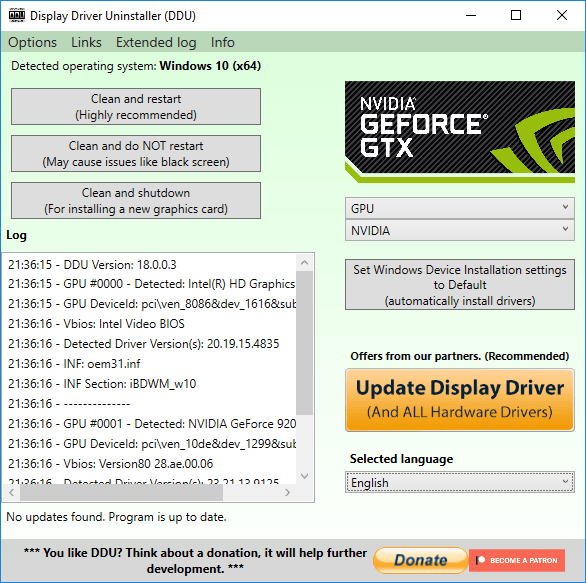
Instalarea driverului placii video NVidia GeForce in Windows 10
Pasii urmatori sunt – dupa repornirea calculatoruli (mai bine cu conexiunea la internet oprita), porneste fisierul descarcat anterior pentru instalarea driverelor pe calculator: de data aceasta n-ar trebui sa apara erori cu instalarea NVidia.
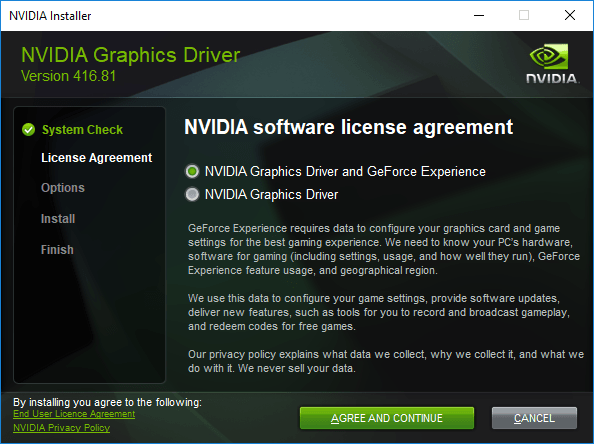
Dupa filanlizarea instalarii va trebui sa repornesti din nou Windows 10, dupa care sistemul va avea ultimele drivere oriciale pentru placa video cu actualizile automate (daca, bineinteles, nu vei dezactiva din setari) si alte programe, cum ar fi GeForce Experience.
[tds_council]Atentie: daca dupa instalarea driverului ecranul a devenit negru si nimic nu se afiseaza – asteapta 5-10 minute, apasa tastele Windows+R si tasteaza orbeste shutdown /r apoi apasa Enter, iar dupa 10 secunde (sau dupa sunet) – inca o data Enter. Asteapta un minut, calculatorul va trebui sa reporneasca si totul, cel mai probabil, va functiona. Daca calculatorul nu a repornit, opreste fortat calculatorul sau laptopul, apasand butonul de alimentare pentru cateva secunde. Dupa pornirea ulterioara totul ar trebui sa functioneze.[/tds_council]